7 moduri de a remedia blocările PUBG pe computer
Miscellanea / / November 28, 2021
Remediați blocările PUBG pe computer: PlayerUnknown’s Battlegrounds (PUBG) este un joc online battle royale în care o sută de jucători sunt parașutați pe un insula unde caută și colectează diverse arme și echipamente pentru a-i ucide pe alții evitând în același timp să se obțină ucis. Există o zonă sigură în Hartă și jucătorii trebuie să fie în interiorul zonei de siguranță. Această zonă sigură a hărții jocului scade în dimensiune cu timpul, ceea ce îi obligă pe jucători să aibă lupte mai strânse în spațiu mai restrâns. Ultimul jucător sau echipă care se află în cercul zonei de siguranță câștigă runda.

PUBG (PlayerUnknown’s Battlegrounds) este unul dintre jocurile în tendințe în acest moment și este disponibil pe aproape toate platformele precum Windows, Android, Xbox etc. Acum, dacă aveți o versiune plătită de PUBG, atunci puteți juca cu ușurință PUBG pe PC folosind Steam, dar dacă doriți să jucați PUBG gratuit pe un computer, atunci trebuie să utilizați un Emulator Android pe PC. Există multe probleme cu care se confruntă utilizatorii în timp ce joacă PUBG pe un computer sau PC. Utilizatorii se confruntă cu erori în timp ce joacă PUBG pe PC, cum ar fi:
- A apărut o eroare la actualizarea PLAYERUNKOWNS BATTLEGROUNDS (eroare necunoscută): opțiune de lansare nevalidă
- Problemă BattlEye: Timeout de interogare”, „bad_module_info
- Battleye: date corupte – vă rugăm să efectuați o reinstalare curată a jocului 4.9.6 – ABCBF9
- Încărcarea blocată a fișierului: C:\ProgramFiles\SmartTechnology\Software\ProfilerU.exe
Cuprins
- De ce PUBG continuă să se prăbușească pe computerul tău?
- 7 moduri de a remedia blocările PUBG pe computer
- Metoda 1: Dezactivați overclockarea
- Metoda 2: Limitați numărul de nuclee implicate
- Metoda 3: Rulați Security Center și Windows Management Instrumentation Services
- Metoda 4: Dezactivarea temporară a software-ului antivirus
- Metoda 5: Rulați Steam și PUBG cu privilegii de administrator
- Metoda 6: Actualizați driverele grafice
- Metoda 7: Reinstalați Visual C++ Redistributable pentru Visual Studio 2015
De ce PUBG continuă să se prăbușească pe computerul tău?
Acum PUBG este un joc foarte uimitor, dar utilizatorii se confruntă cu o mulțime de probleme în timp ce joacă PUBG pe computer, cum ar fi probleme de blocare, încărcare, potrivire, înghețare etc. Uneori, PUBG se blochează aleatoriu în timpul jocului, ceea ce este cea mai iritantă problemă. Cauza din spatele problemei poate fi diferită pentru utilizatori diferiți, deoarece fiecare utilizator are o configurație diferită a computerului. Dar există anumite cauze despre care se știe că determină blocarea jocului PUBG, cum ar fi driverul grafic corupt sau învechit, overclocking, Windows nu este actualizat, pachet redistribuibil Visual C++ corupt, mai multe servicii sunt dezactivate care sunt necesare pentru rularea PUBG pe computer, antivirusul ar putea interfera cu jocul, etc.
PUBG rulează folosind Internetul, așa că o conexiune slabă, întârzierea rețelei, problemele de conectivitate pot cauza probleme de internet. Întreruperea conexiunii la Internet poate cauza blocarea PUBG din când în când. Deci, pentru a reda PUBG-ul fără probleme, ar trebui să comutați la o conexiune prin cablu, cum ar fi Ethernet.
Acum, dacă vă confruntați cu problema de blocare aleatorie a PUBG în timp ce jucați pe PC, atunci nu vă faceți griji, deoarece vom discuta toate remediile posibile care vă vor ajuta să rezolvați complet problema. Deci, fără să pierdem timp, să vedem Cum să remediați blocările PUBG pe computer cu ajutorul ghidului de depanare enumerat mai jos.
7 moduri de a remedia blocările PUBG pe computer
Mai jos sunt prezentate diferite metode pentru a remedia blocările PUBG pe computer. Nu trebuie să încercați toate metodele, doar încercați metodele una câte una până când găsiți soluția care funcționează pentru dvs.
Metoda 1: Dezactivați overclockarea
Overclocking înseamnă setarea unei rate de ceas mai mare pentru a crește performanța computerului. Acum, viteza ceasului este viteza la care aparatul (CPU sau GPU) poate procesa datele. Cu un cuvânt simplu, suprablocarea este procesul prin care CPU-urile sau GPU-urile sunt rulate dincolo de specificațiile lor pentru o performanță sporită.
Deși, overclockarea pare bună, dar de cele mai multe ori face ca sistemul să devină instabil. Și aceasta poate fi una dintre cauzele majore pentru prăbușirea PUBG în mijlocul jocului, așa că este recomandat să dezactivați overclockarea hardware-ului pentru a remedia problema de blocare a PUBG.
Metoda 2: Limitați numărul de nuclee implicate
Jocurile folosesc de obicei mai mult de un nucleu atunci când rulează, ceea ce, la rândul său, uneori poate cauza blocarea jocurilor. Deci, înainte de a face ceva, asigurați-vă că PUBG rulează în modul ferestre, astfel încât să puteți utiliza simultan managerul de activități pentru a limita numărul de nuclee implicate.
Pentru a vă asigura că PUBG rulează în modul fereastră, urmați pașii de mai jos:
1.Apăsați tasta Windows + R apoi tastați taskmgr și apăsați Enter.
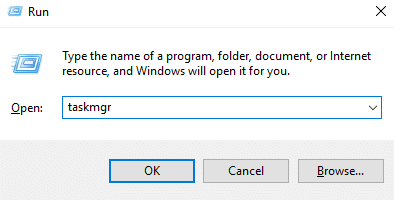
2. Comanda de mai sus va deschide fereastra Task Manager.
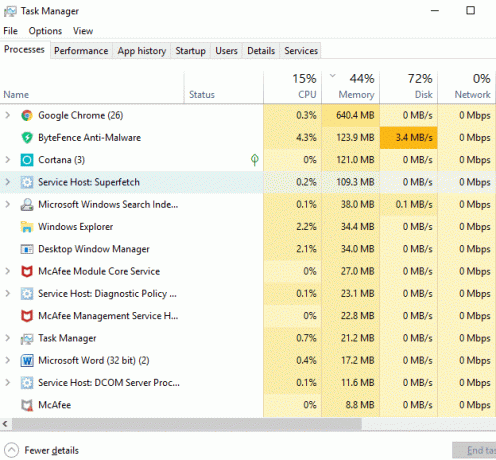
3. Comutați la fila Detalii din meniul Task Manager și lansați PUBG.

4.Acum trebuie să acționați rapid, deoarece aveți o fereastră foarte mică între procesul care este afișat în Managerul de activități și lansarea jocului. Trebuie să faceți clic dreapta pe procesul PUBG și selectați „Setați afinitatea“.
5. În fereastra de afinitate procesor, debifați “Toate procesoarele“. Acum bifați caseta de lângă CPU 0.
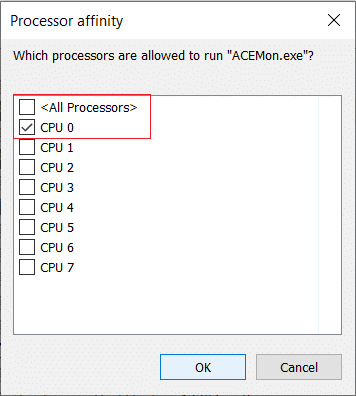
6. După ce ați terminat, faceți clic pe butonul OK pentru a salva modificările. Acest lucru va forța jocul să înceapă cu un singur procesor.
Metoda 3: Rulați Security Center și Windows Management Instrumentation Services
Dezvoltatorii PUBG au confirmat că Centrul de securitate și Serviciile de instrumentare a managementului Windows trebuie să ruleze pentru a putea juca PUBG pe PC. Dacă există vreo problemă cu aceste servicii sau nu rulează, atunci vă veți confrunta cu problema de blocare a PUBG.
Pentru a verifica dacă aceste servicii rulează sau nu, urmați pașii de mai jos:
1.Apăsați tasta Windows + R apoi tastați servicii.msc și apăsați Enter.

2. Acum derulați în jos și găsiți serviciul Security Center.
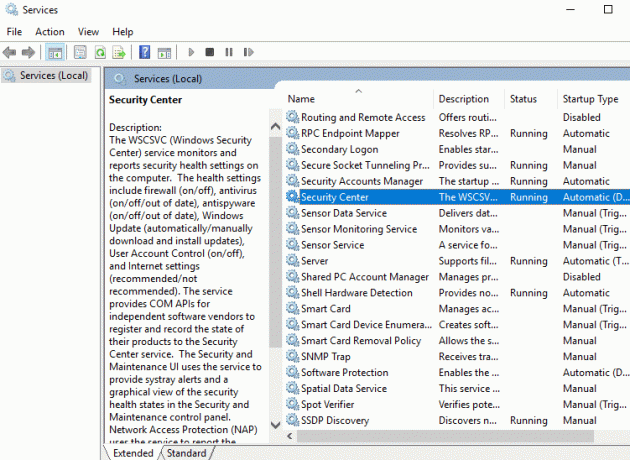
3.Clic dreapta pe Centru de securitate și selectați Proprietăți.
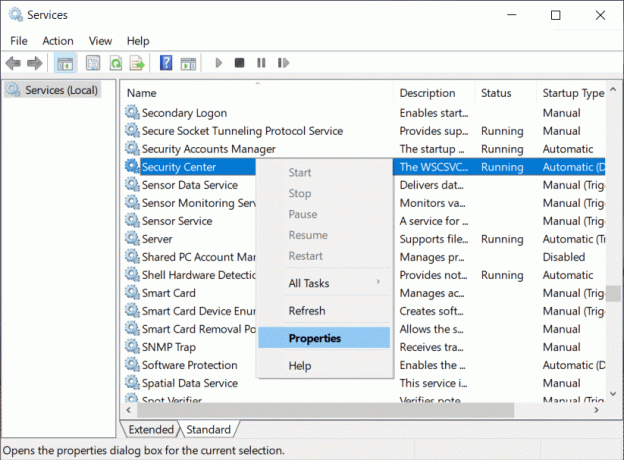
4. Se va deschide fereastra Security Center Properties, asigurați-vă că procesul rulează verificând starea serviciului. Dacă nu, setați tipul de pornire la Automat.
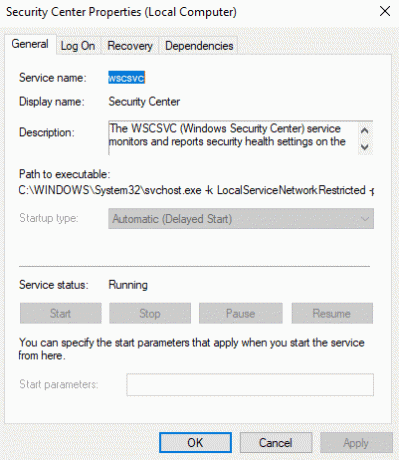
5.Acum, reveniți la fereastra Servicii și căutați Serviciu Windows Management Instrumentation.
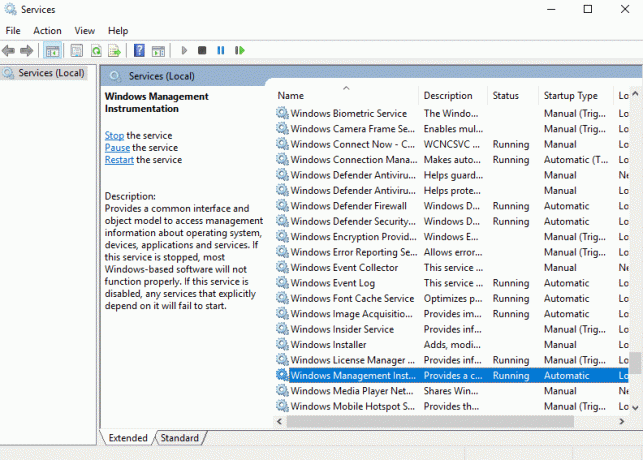
6. Faceți clic dreapta pe Windows Management Instrumentation și selectați Proprietăți.

7. Asigurați-vă că tipul de pornire este setat la Automat și, de asemenea start serviciul dacă nu rulează deja.

8. Faceți clic pe OK pentru a salva modificările.
După finalizarea pașilor de mai sus, este posibil să puteți juca PUBG pe computer fără problema de blocare.
Metoda 4: Dezactivarea temporară a software-ului antivirus
Problemele de blocare PUBG pot apărea din cauza interferenței software-ului antivirus cu jocul. Deci, dezactivând temporar software-ul antivirus, puteți verifica dacă acesta este cazul aici.
1.Deschide Setări căutându-l folosind bara de căutare sau apăsați Tasta Windows + I.

2.Acum faceți clic pe Actualizare și securitate.

4. Faceți clic pe Securitate Windows opțiunea din panoul din stânga, apoi faceți clic pe „Deschideți Windows Security” sau ”Deschideți Centrul de securitate Windows Defenderbutonul ”.

5.Acum sub protecție în timp real, setați butonul de comutare la dezactivat.

6.Reporniți computerul pentru a salva modificările.
După parcurgerea pașilor de mai sus, Windows Defender va fi dezactivat. Acum verifică dacă poți, verifică dacă poți Remediați problema PUBG Crashs on Computer.
Dacă aveți software antivirus de la terți, îl puteți dezactiva urmând următorii pași:
1.Clic dreapta pe Pictograma programului antivirus din bara de sistem și selectați Dezactivați.

2. În continuare, selectați intervalul de timp pentru care Antivirusul va rămâne dezactivat.

Notă: Alegeți cea mai mică perioadă de timp posibilă, de exemplu 15 minute sau 30 de minute.
3. După ce ați terminat, încercați din nou să jucați PUBG și de data aceasta jocul nu se va bloca.
Metoda 5: Rulați Steam și PUBG cu privilegii de administrator
Dacă te confrunți cu blocări frecvente PUBG, atunci trebuie să rulezi Steam și PUBG cu drepturi administrative:
Pentru Steam:
1. Navigați la următoarea cale în bara de adrese a Exploratorului de fișiere: C:\Program Files (x86)\Steam
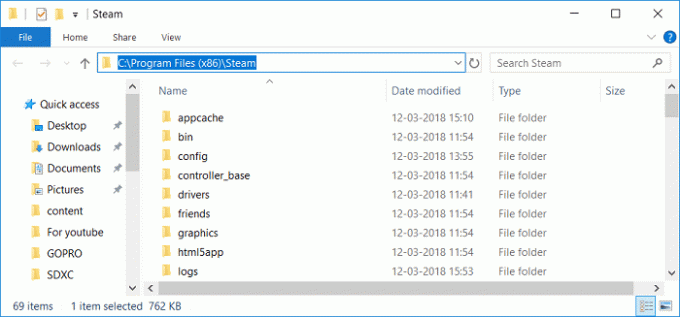
2. Odată intrat în folderul Steam, faceți clic dreapta pe Steam.exe și selectați „Rulat ca administrator“.
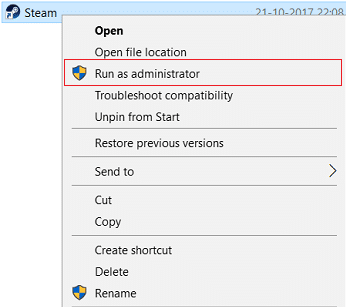
Pentru PUBG:
1. Navigați la calea de mai jos:
C:\Program Files (x86)\Steam\steamapps\common\Battlegrounds\TslGame\Binaries\Win64.
2. Sub folderul Win64, faceți clic dreapta pe TslGame.exe și selectați Rulat ca administrator.
După parcurgerea pașilor de mai sus, permisiunile pentru PUBG se vor schimba și acum nu te vei confrunta cu nicio problemă la jocul PUBG.
Metoda 6: Actualizați driverele grafice
Actualizați manual driverele grafice folosind Device Manager
1.Apăsați tasta Windows + R apoi tastați devmgmt.msc și apăsați enter pentru a deschide Manager de dispozitiv.

2. În continuare, extindeți Adaptoare de afișare și faceți clic dreapta pe placa grafică și selectați Permite.

3.Odată ce ați făcut acest lucru din nou faceți clic dreapta pe placa dvs. grafică și selectați „Actualizați driver-ul“.

4.Selectați „Căutați automat software-ul de driver actualizat” și lăsați-l să termine procesul.

5.Dacă pașii de mai sus au fost de ajutor în rezolvarea problemei, atunci foarte bine, dacă nu, atunci continuați.
6. Faceți din nou clic dreapta pe placa dvs. grafică și selectați „Actualizați driver-ul” dar de data aceasta pe următorul ecran selectați „Răsfoiți computerul meu pentru software-ul de driver.“

7. Acum selectați „Permiteți-mi să aleg dintr-o listă de drivere disponibile pe computerul meu.”

8. În sfârșit, selectați cel mai recent driver din listă și faceți clic Următorul.
9.Lăsați procesul de mai sus să se termine și reporniți computerul pentru a salva modificările.
Urmați aceiași pași pentru placa grafică integrată (care este Intel în acest caz) pentru a-și actualiza driverele. Vezi dacă poți Remediați blocările PUBG pe computer, dacă nu, atunci continuați cu pasul următor.
Actualizați automat driverele grafice de pe site-ul producătorului
1. Apăsați tasta Windows + R și în caseta de dialog tastați „dxdiag” și apăsați enter.

2. După aceea, căutați fila de afișare (vor fi două file de afișare, una pentru placa grafică integrată și alta unul va fi dedicat ca Nvidia) faceți clic pe fila Display și aflați mai multe informații despre grafica dvs. dedicată card.

3. Acum accesați driverul Nvidia site-ul de descărcare și introduceți detaliile produsului pe care tocmai le aflăm.
4.Căutați driverele după ce ați introdus informațiile, faceți clic pe De acord și descărcați driverele.

5. După descărcarea cu succes, instalați driverul și ați actualizat manual driverele Nvidia.
Metoda 7: Reinstalați Visual C++ Redistributable pentru Visual Studio 2015
1.Mergi la acest link Microsoft și faceți clic pe butonul de descărcare pentru a descărca pachetul Microsoft Visual C++ Redistributable.

2. Pe următorul ecran, selectați oricare Versiune pe 64 de biți sau 32 de biți a fișierului în funcție de arhitectura sistemului, apoi faceți clic Următorul.

3.Odată ce fișierul este descărcat, faceți dublu clic pe vc_redist.x64.exe sau vc_redist.x32.exe și urmați instrucțiunile de pe ecran pentru a instalați pachetul redistribuibil Microsoft Visual C ++.


4.Reporniți computerul pentru a salva modificările.
5. Odată reporniți PC-ul, încercați să lansați PUBG din nou și vedeți dacă reușiți remediați problema prăbușirii PUBG pe computer.
Dacă vă confruntați cu probleme sau erori la instalarea pachetelor redistribuibile Visual C++, cum ar fi „Configurarea redistribuibilă Microsoft Visual C++ 2015 eșuează cu eroarea 0x80240017" atunci urmați acest ghid aici pentru a remedia eroarea.

Recomandat:
- Remediați Windows nu a putut găsi un driver pentru adaptorul de rețea
- 3 moduri de a combina mai multe fișiere de prezentare PowerPoint
- Remedierea VCRUNTIME140.dll lipsește din Windows 10
- Resetați sau recuperați-vă parola Gmail
Sperăm că, folosind una dintre metodele de mai sus, veți putea Remediați blocările PUBG pe computer și vă puteți bucura din nou de a juca PUBG fără probleme. Dacă mai aveți întrebări cu privire la acest tutorial, nu ezitați să le întrebați în secțiunea de comentarii.



